excel怎么设置表格按数字排序
发布时间:2017-06-08 13:36
相关话题
excel表格是在工作中经常运用到的,如果在使用一张excel表格时需要对所选的内容进行排序又怎么做呢?下面让小编为你带来excel表格按数字大小排序的方法,不懂的朋友可以多多学习哦。
excel表格设置按数字大小排序的方法
升序:打开需要的excel表格。
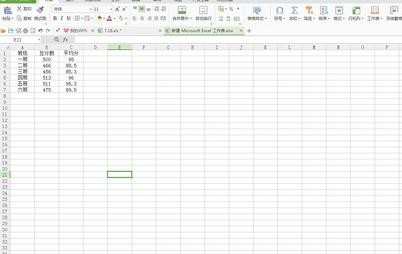
02点击所要排序的区域,点击“排序”,点击“升序”。
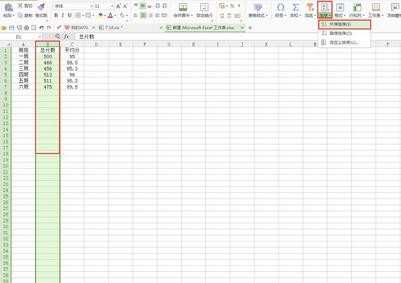
03所选区域按照分数由低到高进行排列。
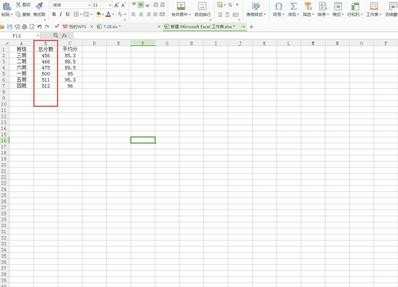
04降序:选定需要排列的区域,点击“排序”,点击“降序”。
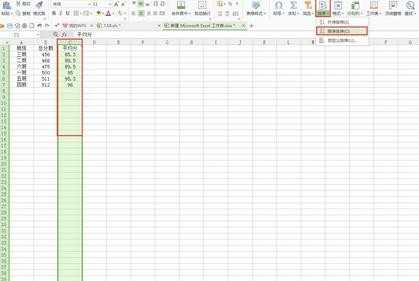
05所选区域就会按照由高到低的降序排列。
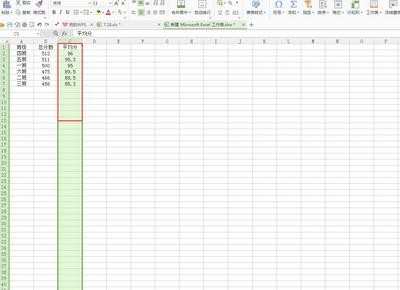
猜你感兴趣:
1.excel怎么设置按数值大小排列
2.excel表格怎样设置按数据大小排序
3.excel表格如何按数字大小排序
4.excel如何设置排序区域
5.excel怎么设置自定义排序

excel怎么设置表格按数字排序的评论条评论